Wer Texte schreiben möchte, braucht ein Schreibprogramm für Computer, Smartphone oder Tablet. Microsoft Word ist das bekannteste und am weitesten verbreitete Schreibprogramm. Nicht nur auf Windows-Systemen sondern auch auf dem Mac und zunehmend als App ist diese Software sehr beliebt. Welches sind aber hier die wichtigsten Funktionen, die du kennen solltest? Wir stellen dir die Grundlagen von Word vor. An anderer Stelle haben wir aber auch ein paar weiterführende Hinweise zu vielen Menschen unbekannten Funktionen in Word.

Erstelle deine Texte
Die erste Kernfunktion von Word ist das Anlegen von Texten: Du kannst also mit Word textliche Inhalte produzieren - über die Tastatur gibst du deine Texte ein: entweder indem du sie selbst schreibst oder indem du sie beispielsweise in einer anderen Quelle kopierst und in Word einfügst.
Künftig wird wieder mehr diktiert
Immer mehr solltest du dich dabei von der Vorstellung lösen, dass eine solche Texterstellung ausschließlich über die Tastatur erfolgt. Bereits heute und noch stärker in den nächsten Jahren wird das Diktieren von Texten immer wichtiger werden. Der Grund: Es geht einfach um ein Vielfaches schneller.
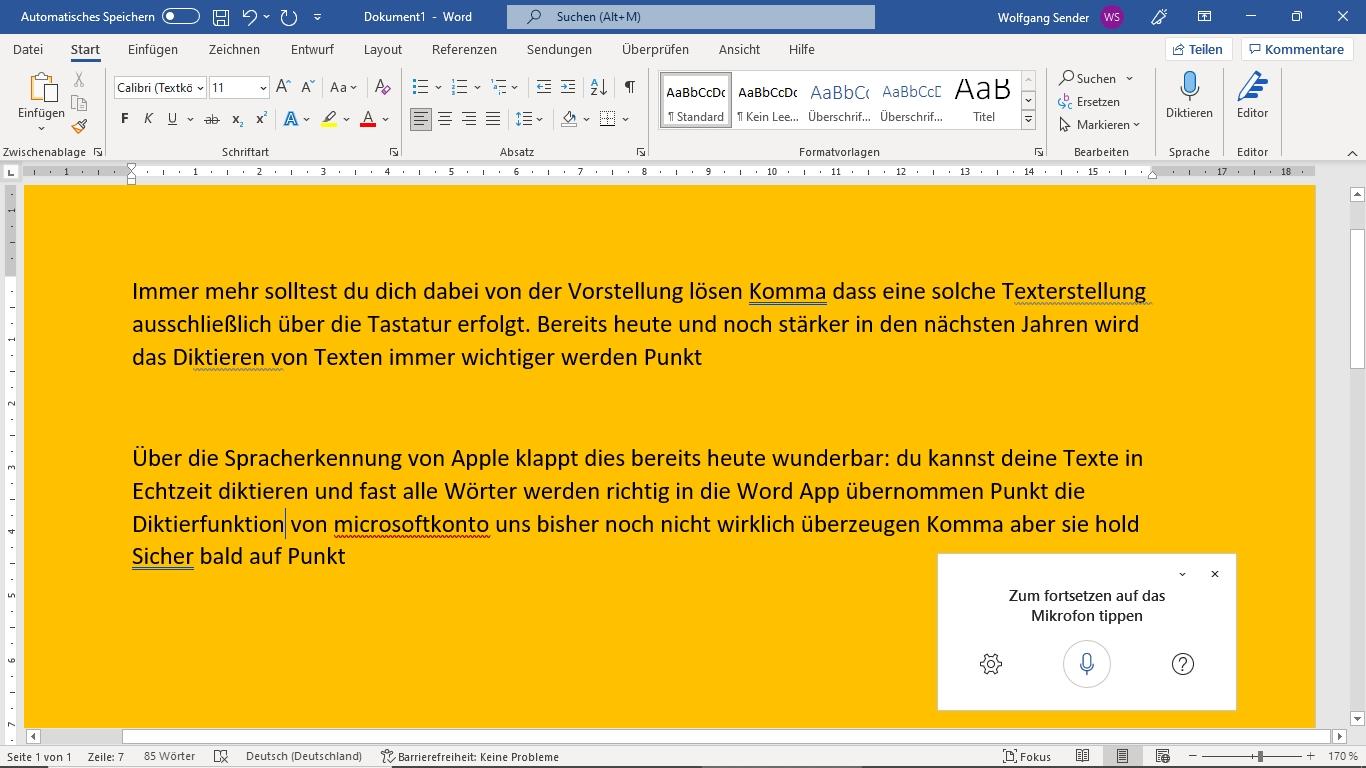
Über die Spracherkennung von Apple klappt dies heute bereits wunderbar mit Word: Du kannst deine Texte in Echtzeit diktieren und fast alle Wörter werden richtig in die Word-App übernommen. Die Diktierfunktion von Microsoft konnte uns bisher noch nicht wirklich überzeugen, aber sicher holt diese bald auf.
Mit Vorlagen in Word arbeiten
Du kannst mit Word ohne Weiteres einen Text auf ein blankes Blatt Papier schreiben. Oft hast du aber höhere Ansprüche und möchtest eines dieser Dokumente anlegen:
- einen Geschäftsbrief oder persönlichen Brief
- einen Lebenslauf
- Visitenkarten
- Briefumschläge und Ordnerrücken
- ein Produktdatenblatt
- einen Bericht
- Pläne und Protokolle.
Du kannst dir das alles Stück für Stück aufbauen - das kostet Zeit. Oder du nutzt eine der vielen Vorlagen von Word, die es hier kostenlos gibt. Diese Vorlagen gibt es für die verschiedensten Aufgaben und in sehr unterschiedlichem Layout. Hier muss du oft nur noch deine Texte eintippen ohne dich um die Gestaltung kümmern zu müssen.
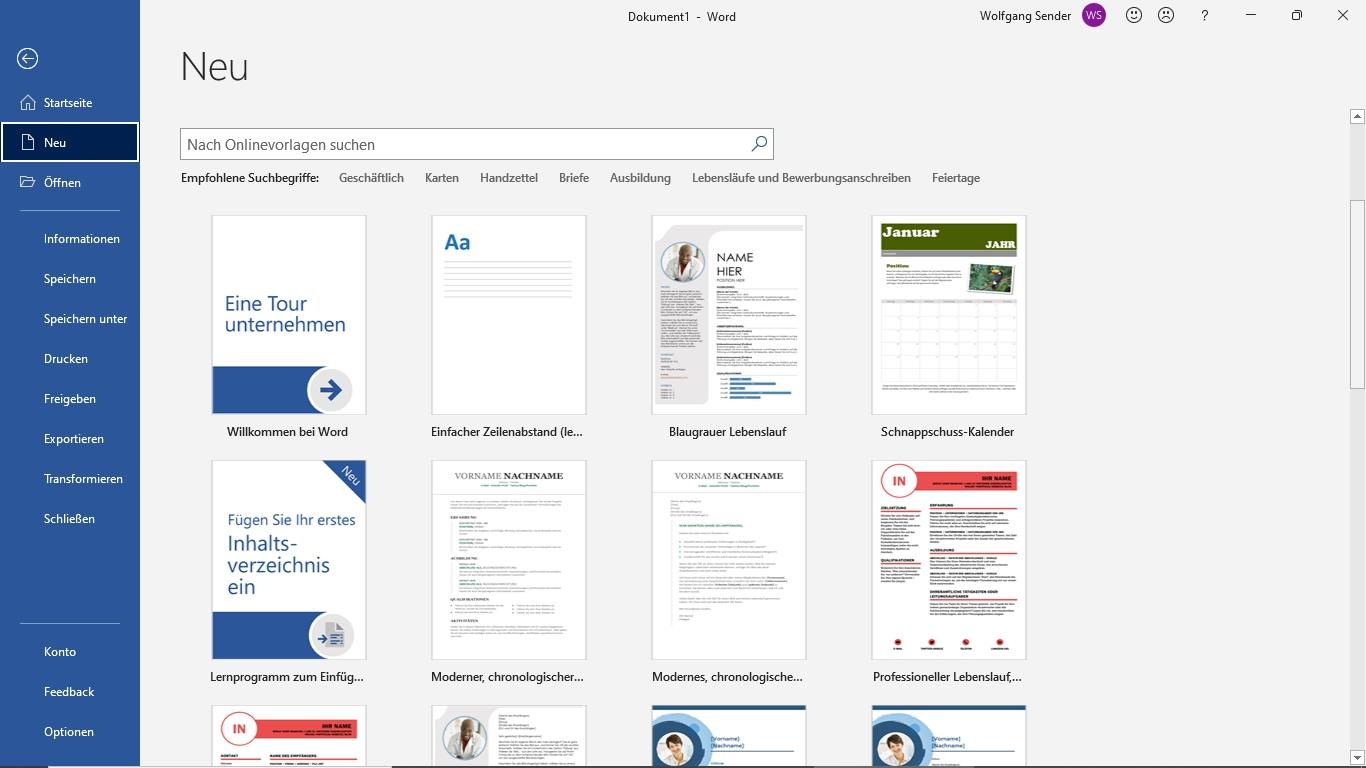
So findest du die Vorlagen:
- Öffne Word - es werden dir auf der Startseite Vorlagen angezeigt und du kannst online nach weiteren suchen
- Oder du klickst im Menüband auf "Datei" und "Startseite" und siehst die Möglichkeiten ganz oben.
Daten aus Excel dynamisch einbinden
Deine Texte füllst du in der Regel nicht nur mit Sätzen, sondern oft mit:
- Bildern und Grafiken
- Tabellen
- Diagrammen
- Zahlenwerten
Natürlich kannst du solche Objekte einfach per Hand eintippen. Der Vorteil von Word - und dabei unterscheidet es sich von anderen Textverarbeitungen - ist, dass du hier Daten aus der Tabellenkalkulation Excel oder anderen Office-Programmen dynamisch einbinden kannst.
Das bedeutet: Wenn du einen Zahlenwert in deiner Tabellenkalkulation änderst (beispielsweise aktuelle Produktionsdaten), dann ändert sich auch der Wert in deinen damit verknüpften Word-Dokumenten (beispielsweise dein monatlicher Bericht an die Zentrale). So eine Funktion spart natürlich massiv Zeit und Nerven, wenn du sie beherrschst.

Und so geht's:
- Markiere in Excel eine Zelle, ein Diagramm oder eine andere Auswahl und kopiere diese in den Zwischenspeicher
- Gehe ins Word und füge diese Inhalte durch Strg + V ein: Schon hast du eine dynamische Verknüpfung - und deine Daten werden künftig automatisch aktualisiert.
Ebenso ist es möglich, dass du eine gesamte Tabelle, die du in Excel angelegt hast, in Word einfügst. Und das geht so:
- Wähle in Word eine Stelle, an die du eine Excel-Tabelle einfügen möchtest.
- Klicke in Word im Menüband unter "Einfügen" im rechten Bereich auf den Button "Objekt". Du findest diesen wahnsinnig gut versteckt - schaue einfach etwas rechts nahe der Schaltfläche "Textfeld". Von den drei kleinen Symbolen dort ist es das unterste (in der aktuellen Standardversion).
- Wähle dann "Objekt..." und wähle danach den Reiter "Aus Datei erstellen".
- Als Objekt suchst du nun nach dem Excel-Dokument, aus dem du eine Tabelle in Word einfügen möchtest.
- Setze nun noch ein Häkchen bei "Verknüpfen". Klicke dann OK.
- Beachte: Word fügt jetzt das Tabellenblatt ein, das zuoberst in deinem Excel-Dokument liegt. Du musst notfalls dieses Blatt an die oberste Stelle legen (öffne Excel und verschiebe das gewünschte Blatt an den unteren Reitern ganz nach links).
Speichere deine Texte
Ganz wichtig ist das Speichern von Texten. Unendliche Stunden Arbeit sind schon verloren gegangen, nur weil eine Speicherung übersehen wurde oder nicht funktionierte. Du solltest also immer auf Nummer sicher gehen und die Speicher-Funktion nutzen. Das geht am besten so:
- Klicke ganz oben links am Bildschirmrand auf den Regler "Automatisches Speichern", um dein Dokument in der Cloud zu speichern (gegebenenfalls muss du dich dazu in OneDrive anmelden).
- Du kannst auch manuell speichern, indem du Strg + S drückst
- In den Eigenschaften von Word kannst du einstellen, dass das Programm automatisch eine Sicherungskopie anlegt - beispielsweise alle 5 Minuten (siehe Bild).
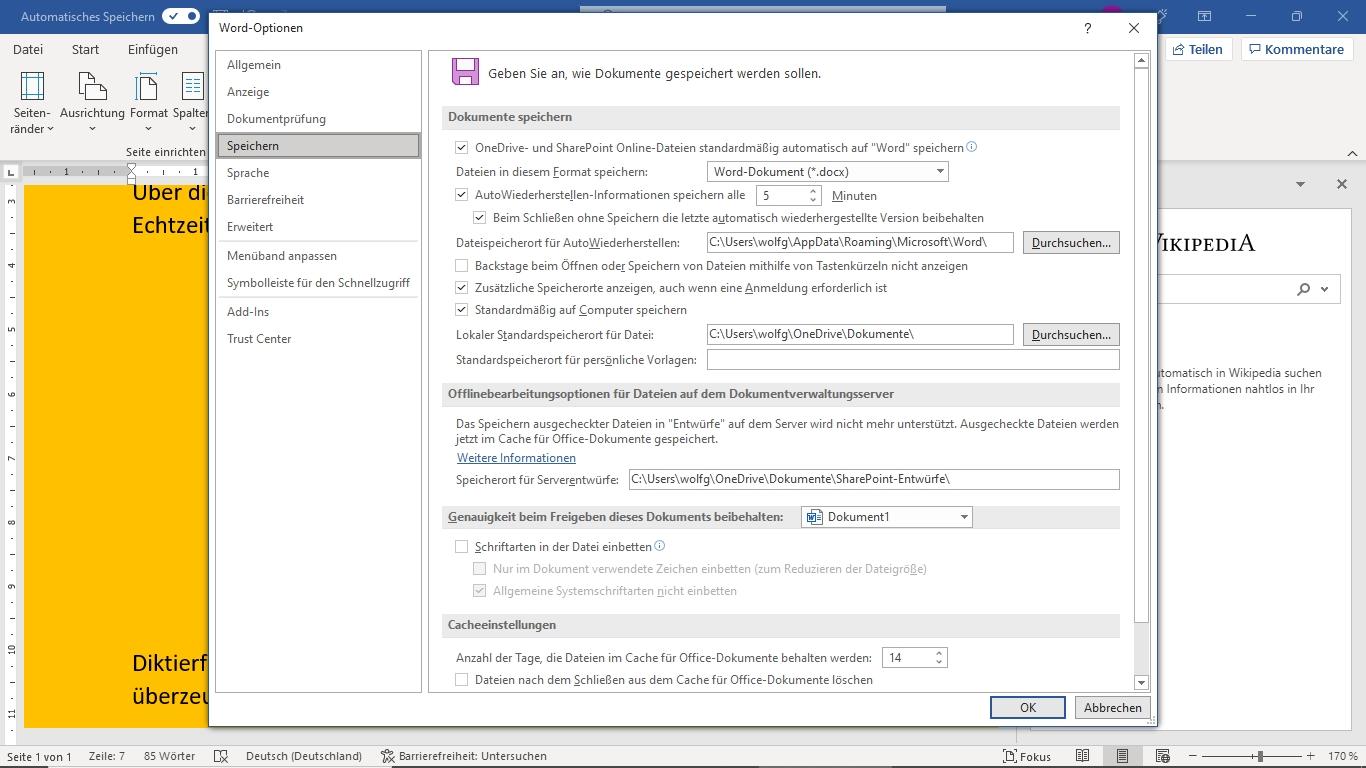

Bearbeite deine Texte
Als dritte Kernfunktion zählen wir das Bearbeiten von Texten. Selten wirst du dich hinsetzen und ein Schriftstück von A bis Z komplett am Stück schreiben und dann ohne Änderung weiterverwenden. Üblich ist es vielmehr, dass du deine Inhalte mehrfach überarbeitest sowie ergänzt und dabei Wörter und Absätze verschiebst.
Hierzu gibt es eine Vielzahl von Tipps und Tricks, wir möchten dich aber hier auf Inhaltsverzeichnis, Abbildungsverzeichnis und Tabellenverzeichnis hinweisen.
Das Anlegen von Inhaltsverzeichnis, Abbildungsverzeichnis und Tabellenverzeichnis ist eine der wichtigsten Funktionen für Abitur, Ausbildung und Studium. So gehst du dazu vor:
- Du musst deinen Text und deine Überschriften unter Nutzung der Formatvorlagen erstellen (Menüband "Start" in der rechten Hälfte): Weise deinen Überschriften eine dort definierte Formatvorlage zu.
- Gehe im Word mit dem Cursor an die Stelle, an der du dein Inhaltsverzeichnis, Abbildungsverzeichnis oder Tabellenverzeichnis einfügen möchtest.
- Gehe dann im Menüband auf "Referenzen" und wähle ganz links "Inhaltsverzeichnis" und wähle eines der automatischen Möglichkeiten.
- Ein Abbildungsverzeichnis, Tabellenverzeichnis oder Rechtsgrundlagenverzeichnis kannst du auf dem selben Weg einfügen, wähle hier aber bei "Inhaltsverzeichnis" den Eintrag "Benutzerdefiniertes Inhaltsverzeichnis".
Weiternutzung deiner Texte
Die vierte Kernfunktion von Microsoft Word ist die Weiternutzung von Texten, die du in dem Schreibprogramm verfasst hast. Egal ob du ein Windows-System, einen Mac oder ein Smartphone oder Tablet benutzt: Irgendwas wirst du mit deinen in Word erstellten Texten machen wollen. Folgendes ist unter anderem möglich:
Ausdrucken
Wenn du ein Dokument oder nur einige Seiten daraus ausdrucken möchtest, geht das über das Menüband ("Datei" und dann "Drucken") oder direkt, indem du Strg + P auf der Tastatur drückst. In diesem Menüpunkt hast du die Möglichkeit, unter anderem folgende Optionen zu wählen:
- doppelseitiger Druck
- Sortierung der Drucke
- Formate
- Anzahl der Seiten pro Druckblatt (du kannst beispielsweise zwei Word-Seiten auf einem DIN-A4-Blatt ausdrucken)
- Auswahl der Seite(n), die du ausdrucken möchtest.
Deine Seitenränder und andere Einstellungen kannst du hier auch nochmals anpassen - oder du nutzt dazu im Menüband den Menüpunkt "Layout".
Online stellen
Immer mehr findet heute online statt und du möchtest Inhalte deines Dokuments eventuell online veröffentlichen, beispielsweise Inhalte für deine Website, die du in Microsoft Word geschrieben hast. Du kannst deine Texte aus Word durchaus direkt in die Zwischenablage kopieren (Strg + C).
Füge sie dann aber in den Texteditor "Notepad" oder einen anderen einfachen Texteditor ein, damit alle Steuerzeichen und Zusatzinformationen vom Text gelöscht werden. Dann kopiere den Text von Notepad erneut und füge ihn in deinem Content-Management-System oder deiner Anwendung ein, mit der du Online-Inhalte publizierst.
Als PDF speichern
Bequem ist es mittlerweile geworden, dein Word-Doc als PDF zu speichern. PDF nutzt du in der Regel dann, wenn:
- dein Inhalt unveränderlich sein soll
- deine Gestaltung komplex ist und viele Designelemente aufweist
- du dein Dokument online teilen willst.
Um dein Dokument als PDF zu sichern, wähle im Menüband "Datei" und dann "Speichern unter". In der oberen Mitte des Bildschirms kannst du dann das Format PDF auswählen und es direkt so speichern:
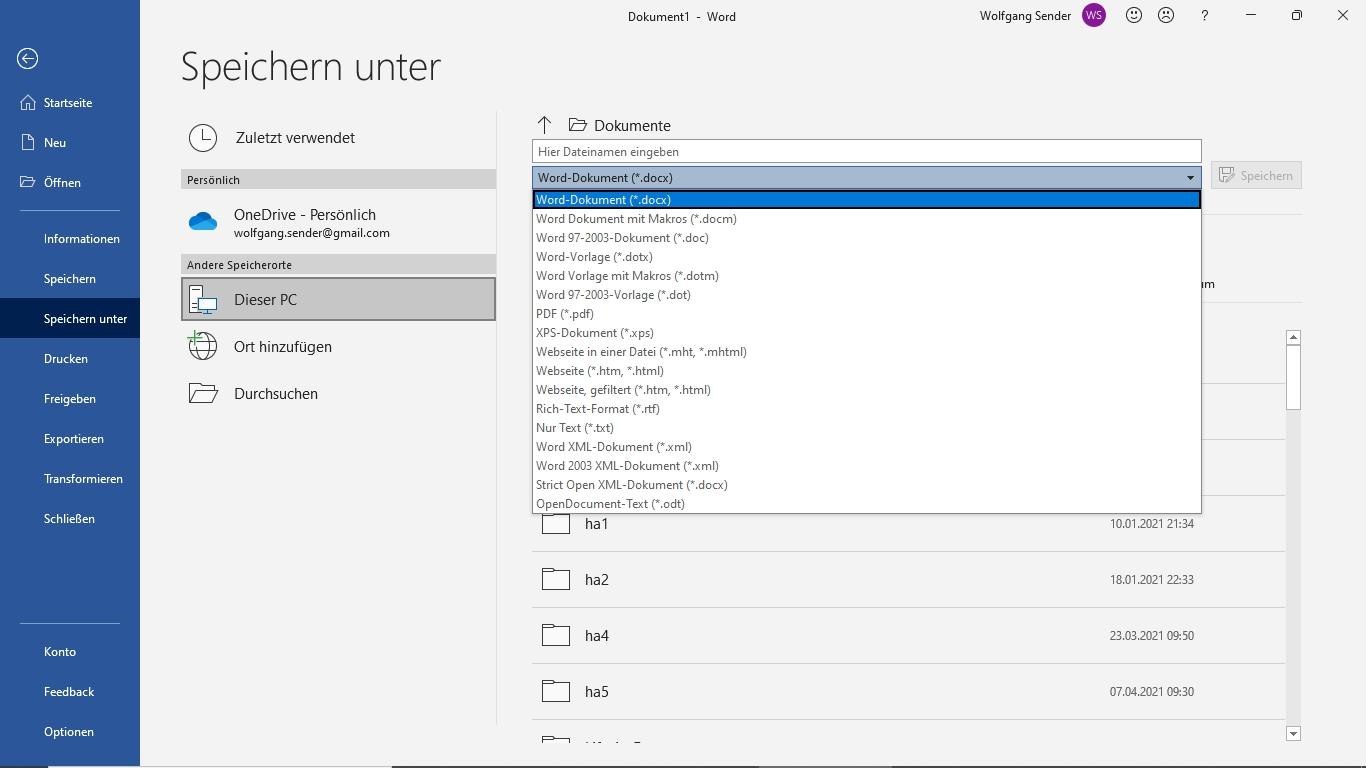
Beachte dabei, dass Word oft auch Eigenschaften des Dokumentes wie deinen Namen, die Erstellungszeit und viele weitere Informationen im PDF speichert. Prüfe dein PDF entsprechend in den dortigen Eigenschaften und sieh dir das PDF-Dokument in jedem Falle genau an, ob hier die Word-Texte richtig gespeichert wurden.
Per Mail versenden
Du kannst dein Dokument auch direkt aus Word heraus per E-Mail versenden. Gehe auf "Datei" im Menüband und dort auf "Freigeben". Du kannst dann wählen, ob ein Link auf dein Dokument per E-Mail versendet werden soll oder eine Kopie deines Dokumentes.
Werde auch du zum Word-Wunder!
Word, PowerPoint und die anderen Anwendungen von Microsoft Office stecken voller interessanter Funktionen, die dir das Arbeiten leichter machen können. Willst mehr als unsere Tipps lernen? Dann kannst du überlegen, dir eine persönliche Trainerin oder einen Trainer zu nehmen. Ein Trainer kann für dich folgende Vorteile bringen:
- Du kannst dich zum gesamten Microsoft Office weiterbilden lassen und lernst auch die Zusammenarbeit zwischen Word, Outlook oder Publisher
- Du bekommst in vielen Fällen wertvolle Tipps aus dem Büroalltag oder Studienalltag
- Du bekommst nur das Wissen vermittelt, das du auch wirklich brauchst
- Du kannst mehrere Trainerinnen und Trainer ausprobieren.
Unsere Wirtschaft wird immer digitaler, arbeitsteiliger und schneller. Wenn du mit den Entwicklungen mithalten willst, sind aktuelle IT-Kenntnisse gerade in den Standardprogrammen absolut wichtig. Auch ein paar Alternativen zu Word wie z.B. Google Docs verwenden zu wissen, kann nützlich sein.
Mit dem richtigen Trainer oder der richtigen Trainerin kannst du dich sehr schnell von deinen Kolleginnen und Kollegen abheben. Dies kann mehr Einkommen, bessere Positionen oder ein höheres Ansehen für dich bedeuten.
Schaue dich jetzt auf Superprof um und werde noch erfolgreicher mit deinen IT-Kenntnissen!















